Изначально зеленый экран использовался создателями для наложения фото или видео на фон фильма или видео. Теперь приложение TikTok взяло эту идею зеленого экрана и предоставило ее пользователям для создания забавных видеороликов в социальных сетях. Зеленый экран ТикТок эффект позволяет вам оставаться на экране, показывая картинку на фоне видео.
Вопрос в том, где найти зеленый экран TikTok и как сделать зеленый экран на TikTok?
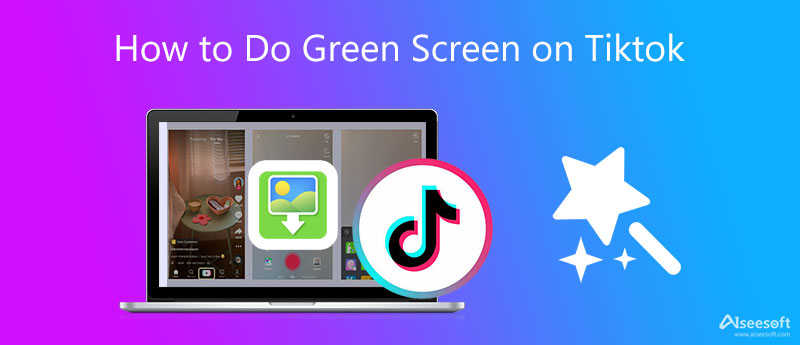
Эта часть покажет вам, где найти эффект зеленого экрана в приложении TikTok и как применить его к вашему видео.
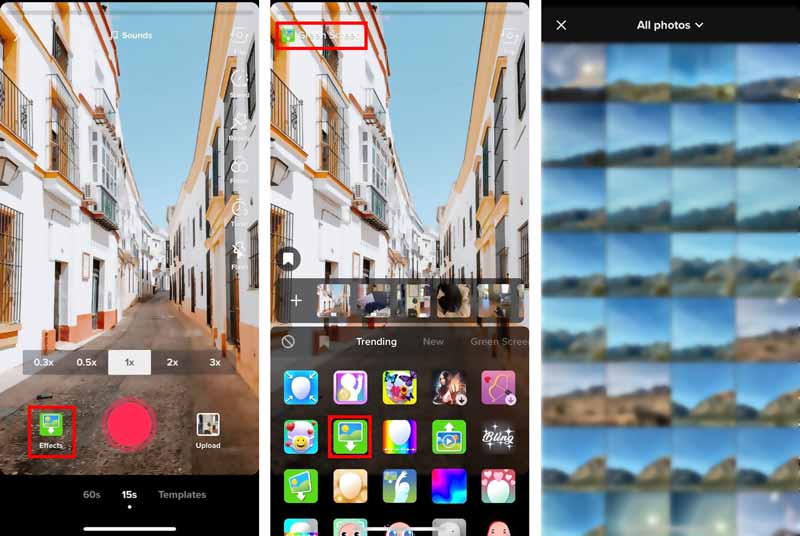
Для разных нужд вам нужен мощный видеоредактор, который редактирует видео, а затем загружает их в TikTok. Здесь мы настоятельно рекомендуем многофункциональный инструмент для редактирования видео TikTok, Видео конвертер Ultimate для вас.

Скачать
100% безопасность. Без рекламы.
100% безопасность. Без рекламы.

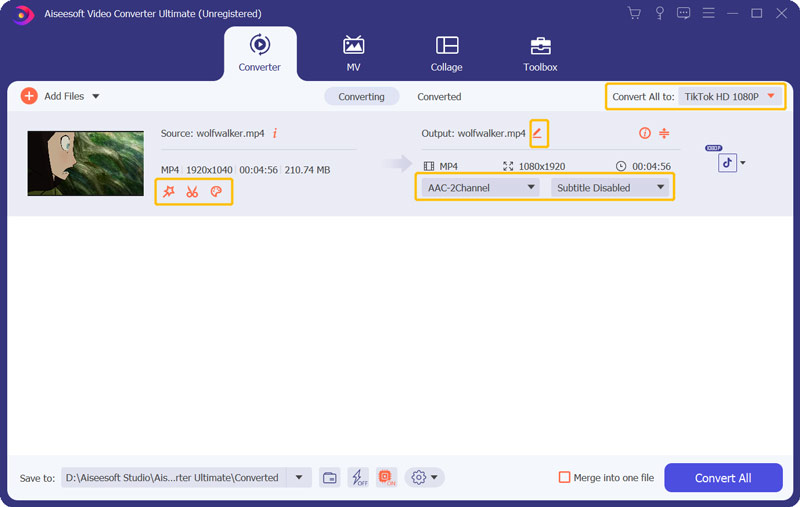


Вы можете использовать множество других функций для редактирования видео TikTok. После всех ваших операций вы можете выбрать правильный выходной формат для загрузки TikTok. Как видите, он предоставляет определенную категорию TikTok, чтобы вы могли быстро найти поддерживаемые форматы TikTok.
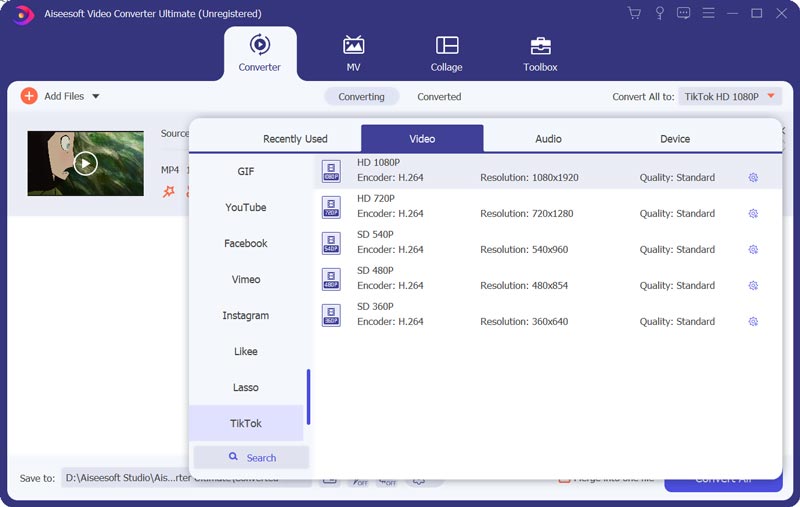
1. Могу ли я получить эффект зеленого экрана TikTok из чьего-то видео?
Да, приложение TikTok предлагает пользователям удобный способ использовать эффект от чьего-то TikTok. Когда вы найдете видео, в котором используется эффект зеленого экрана, вы можете просто нажать на значок зеленого экрана в левом нижнем углу видео, чтобы использовать тот же эффект. Затем вы можете записать свое видео и сделать зеленый экран на TikTok.
2. Почему я не могу найти эффект зеленого экрана в приложении TikTok?
Вы можете напрямую искать эффект зеленого экрана в своем приложении TikTok. Когда вы найдете видео с использованием зеленого экрана, вы также можете найти эффект зеленого экрана в левом нижнем углу видео. Если вы все еще не можете найти зеленый экран TikTok, вам следует зайти в App Store или Google Play Store, чтобы загрузить приложение TikTok до последней версии.
3. Как я могу добавить изображения в TikTok для обмена?
Откройте приложение TikTok, нажмите значок +, чтобы создать новое видео. Нажмите кнопку «Загрузить» в правом нижнем углу экрана, чтобы открыть папку «Фотопленка» на вашем телефоне. Затем вы можете легко выбирать и добавлять фотографии в TikTok.
Заключение
Здесь, в этом посте, мы в основном говорили о Зеленый экран ТикТок эффект. Мы рассказали вам, как найти эффект и зеленый экран видео в приложении TikTok. Вы можете следовать приведенному выше руководству, чтобы применить эффект зеленого экрана к вашему видео TikTok.

Video Converter Ultimate — отличный видео конвертер, редактор и энхансер для преобразования, улучшения и редактирования видео и музыки в 1000 и более форматах.
100% безопасность. Без рекламы.
100% безопасность. Без рекламы.